Как да коригирам контролера PS5 няма да се свързва или синхронизира
разни / / August 04, 2021
Реклами
В това ръководство ще ви покажем как да коригирате проблеми с свързването и синхронизирането на контролера PS5. Най-новата конзолна оферта на Sony има какво да предложи на крайния потребител. Не само вие можете да играете любимите си игри играйте игри при 120FPS, но дори бихте могли запишете вашия геймплей и го споделете с приятелите си. По същия начин, 4K дисплеят, технологията Ray Tracing и 825GB SSD го правят сред най-мощните до момента конзоли. Изглежда обаче, че контролерът му преминава през груб вид.
Много потребители имат изразиха загрижеността си за факта, че те не могат да свържат контролера си с конзолата. Може да има доста причини за гореспоменатата грешка. Като начало може да се отдаде на проблеми с Bluetooth връзката на контролера. По същия начин проблемите с USB-C кабела или USB портовете също могат да причинят тази грешка. По същия начин проблемите с настройките на контролера или стария системен софтуер също могат да се окажат виновникът. В тази бележка това ръководство ще изброи всички правдоподобни методи за отстраняване на тези проблеми, които от своя страна ще решат проблемите на PS5 Controller за свързване и синхронизиране. Следвайте.
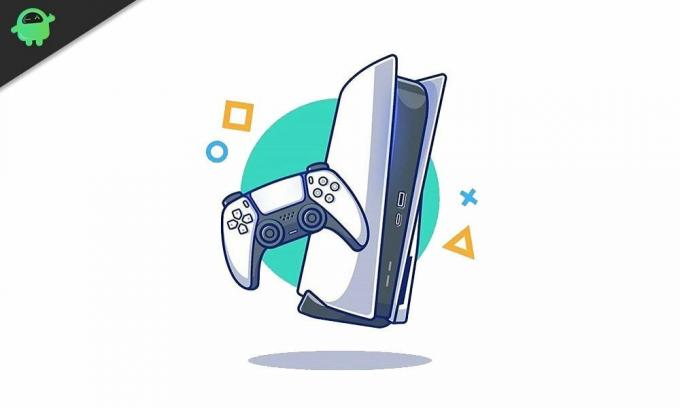
Съдържание на страницата
-
1 Как да поправим контролера на PS5 няма да се свързва или синхронизира
- 1.1 Fix 1: Опитайте повторно синхронизирането
- 1.2 Fix 2: Използвайте различен USB кабел
- 1.3 Фикс 3: Изчистване на USB портовете
- 1.4 Fix 4: Прекъснете връзката с други устройства
- 1.5 Fix 5: Проверете Bluetooth връзката
- 1.6 Fix 6: Рестартирайте PS5
- 1.7 Fix 7: Актуализирайте фърмуера на PS5
- 1.8 Поправка 8: Нулирайте контролера
- 1.9 Поправка 9: Свържете се с хардуерната поддръжка на Sony
Как да поправим контролера на PS5 няма да се свързва или синхронизира
Няма универсална корекция за този проблем. Може да се наложи да изпробвате всички посочени по-долу решения, докато успеете да постигнете успех. Така че с това казано, нека да продължим с урока.
Реклами
Fix 1: Опитайте повторно синхронизирането

Е, преди да продължите с усъвършенствани корекции, трябва да направите още един изстрел при сдвояването. По-често потребителите са имали късмет за втори път. Затова включете вашата конзола и свържете Dual Shock Controller към нея чрез USB кабел. Ако вашият контролер е изключен, натиснете бутона PS, разположен отпред, за да го включите. След като индикаторът премигне, можете да извадите USB кабела, за да го използвате безжично. Вижте дали той коригира проблема с свързването и синхронизирането на контролера PS5.
Fix 2: Използвайте различен USB кабел
В някои случаи проблемът може да е USB кабелът тип C, който използвате. Първо, трябва да използвате само кабела, доставен с конзолата. Ако вече използвате официалния кабел, опитайте да свържете друго устройство с него. Ако второто устройство също не успее да установи връзка, може да се наложи да се снабдите с нов USB кабел, за да отстраните проблемите с PS5 Controller за свързване и синхронизиране.
Фикс 3: Изчистване на USB портовете
Уверете се, че USB е бил плътно свързан към двата порта. По същия начин проверете също така, че портовете са чисти от прах и отломки и други малки частици.
Fix 4: Прекъснете връзката с други устройства
Има два различни подхода към едно и също. Първо, уверете се, че към контролера не е свързано друго оборудване или хардуер (като слушалки или слушалки). По същия начин трябва отново да проверите дали контролерът не е свързан с друго устройство чрез Bluetooth. За да бъдете по-сигурни, премахнете контролера си от списъка на свързаните устройства на вашия компютър или други конзоли. Вижте дали е в състояние да коригира проблеми с свързването и синхронизирането на контролера PS5.
Реклами
Fix 5: Проверете Bluetooth връзката
Говорейки за безжичната връзка, трябва също така да се уверите, че Bluetooth връзката не се прекъсва от твърди предмети или материали. Вашият контролер и PS5 трябва да могат да комуникират без никакви прекъсвания между тях.
Fix 6: Рестартирайте PS5

Известен също като мек нулиране, рестартирането на конзолата ще даде на вашата конзола нова среда за работа. Това ще изчисти и временните данни. Така че, натиснете и задръжте бутона за захранване на вашия PS5, докато се изключи. Сега изчакайте минута или две и след това отново натиснете бутона за захранване на вашата конзола. След като се стартира, проверете дали поправя проблеми с свързването и синхронизирането на PS5 Controller.
Fix 7: Актуализирайте фърмуера на PS5
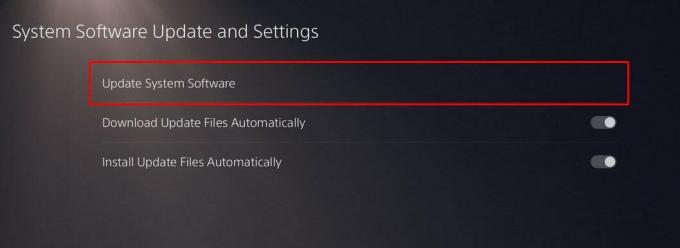
Реклами
ако имате резервна конзола, тогава трябва да опитате да актуализирате конзолата до най-новата версия. Може да се случи, че повредата на връзката може да е софтуерна грешка и инсталирането на най-новата версия може да отстрани проблема. Затова вземете втория си контролер и отидете на Настройки > Система > Системен софтуер > Актуализация и настройки на системния софтуер > Актуализирайте системния софтуер. Изчакайте процесът да приключи и след като приключи, вижте дали проблемите с свързването и синхронизирането на контролера PS5 са отстранени или не.
Поправка 8: Нулирайте контролера

Ако нито един от горните методи не е успял да даде благоприятни резултати, трябва да помислите за фабрично нулиране на конзолата. За това премахнете контролера от конзолата. Сега в задната част на конзолата трябва да видите малка дупка. Използвайте щифт и го поставете вътре в отвора, така че бутонът да бъде натиснат. Дръжте го натиснат за около 5-6 секунди. След като приключите, ресинхронизирайте контролера с вашата конзола, като използвате бутона PS (както е споменато в първата корекция).
Поправка 9: Свържете се с хардуерната поддръжка на Sony
Ако сте достигнали този етап, тогава за съжаление проблемът може да е свързан с хардуера. В този случай трябва да се свържете с Екип за поддръжка на Sony и посочете по-нататъшния начин на действие.
С това завършваме ръководството за това как да поправим проблемите с свързването и синхронизирането на контролера PS5. Споделихме девет различни метода за едно и също. Уведомете ни в коментарите кой е разработен във вашия случай. По същия начин, ето някои iPhone Съвети и трикове, Съвети и трикове за компютър, и Съвети и трикове за Android които също заслужават вашето внимание.
Реклами Собствениците на Nintendo Switch могат да регистрират приятели на своята конзола за превключване. Точно както добавяте...
Реклами PS5 и Xbox Series X, двете най-очаквани конзоли от това поколение, най-накрая имат издание...
Реклами Наскоро Microsoft представи Xbox Game Pass за компютър, който геймърите могат да закупят поотделно или като...

![Как да инсталирам официален фърмуер на Nougat на Tecno W1 [Stock ROM]](/f/40abf2aea3e2214b4cae962d808d5b0e.jpg?width=288&height=384)

